이번 주 Windows 7 RC로 작업 할 때 필자가 생각해야 할 또 다른 훌륭하고 유용한 기능을 발견했습니다. Windows 7 이상에서는 사용자 정의 마우스 오른쪽 버튼 클릭 (정적) 메뉴 항목에 아이콘을 추가 할 수 있습니다. 일반적으로 아이콘이있는 마우스 오른쪽 버튼 클릭 명령을 표시하려면 컨텍스트 메뉴 핸들러 Shell Extension (DLL)을 작성해야합니다. 이제 아무 것도 프로그래밍하지 않고도 정적 메뉴 항목에 대한 아이콘을 지정할 수 있습니다.
예를 들어, 디렉토리 내용 인쇄 기사의 지시 사항을 사용하여 사용자 정의 마우스 오른쪽 단추 클릭 명령 "Print Directory"를 추가하면 디렉토리를 마우스 오른쪽 단추로 클릭하면 표시됩니다.
![]()
여태까지는 그런대로 잘됐다. 이제 .DLL, .EXE 또는 .ICO 파일 내의 아이콘 리소스를 가리키는 아이콘 참조를 언급 할 수 있습니다.
마우스 오른쪽 버튼 클릭 메뉴 항목에 아이콘 추가
- 레지스트리 편집기 (
regedit.exe)를 시작하십시오. - 메뉴 항목에 해당하는 레지스트리 키로 이동하십시오. 예를 들어, 앞에서 언급 한 링크를 사용하여 상황에 맞는 메뉴에 디렉토리 인쇄 명령을 추가 한 경우 다음 키로 이동하십시오.
HKEY_CLASSES_ROOT \ Directory \ Shell \ PrintDir
- 오른쪽 창에서 Icon 이라는 문자열 값 (REG_SZ)을 만듭니다.
- 아이콘을 두 번 클릭하고 아이콘 (.ico) 파일의 경로를 입력하거나 아이콘 라이브러리 파일 이름 및 아이콘 색인을 언급하십시오.
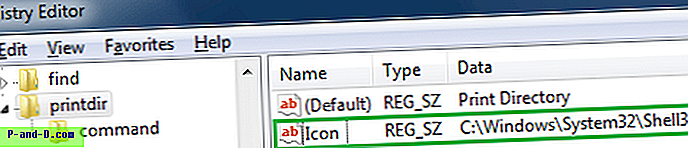
- 레지스트리 편집기를 종료하십시오. 이제 디렉토리를 마우스 오른쪽 버튼으로 클릭하면 디렉토리 인쇄 명령 근처에 프린터 아이콘이 나타납니다.
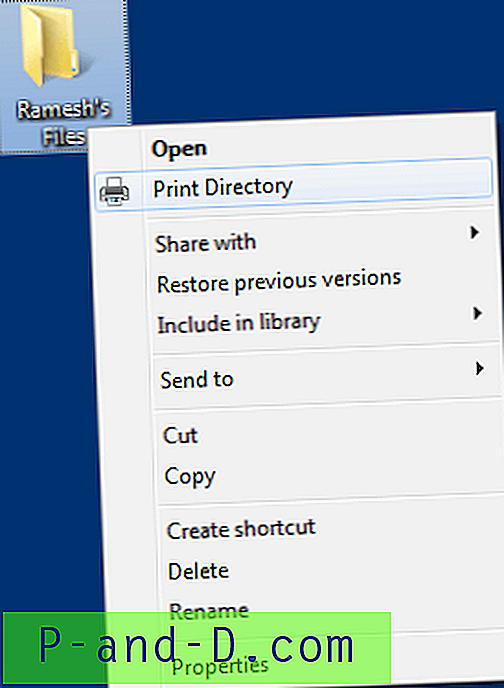
위의 레지스트리는 Windows 7에서 Windows 10까지 작동합니다.





